Меню "Гамбургер" и панель навигации
Панель навигации представляет один из распространенных способов навигации по разделам внутри приложения. Вместе с панелью навигации, как правило, используется специальная кнопка с изображением трех полосок. За эти три полоски подобную организацию меню назвали "гамбургером". При нажатии на кнопку панель навигации раскрывается, отображая список элементов меню для выбора, а при повторном нажатии закрывается. Панель навигации хорошо подходит для тех случаев, когда в нашем приложении есть несколько различных разделов и когда необходимо, чтобы меню скрывалось, освобождало место основному контенту страницы.
Для примера создадим новый проект и прежде всего добавим в него три пустые страницы XAML по шаблону Blank Page, которые назовем home.xaml, share.xaml и settings.xaml:
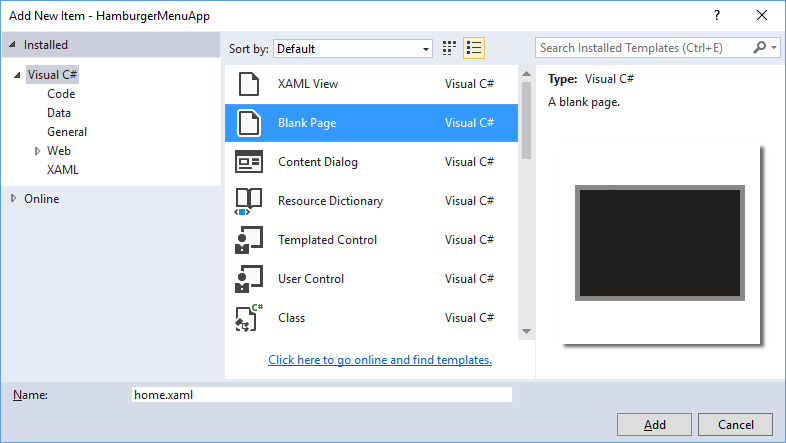
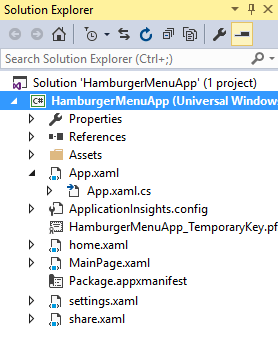
И на каждой из страниц определим какой-нибудь содержимое, например, просто выведем какой-нибудь заголовок, чтобы эти страницы визуально друг от друга отличались.
Для создания панели навигации используется элемент SplitView. Так, определим в приложении на главной странице MainPage.xaml следующий интерфейс:
<Page
x:Class="HamburgerMenuApp.MainPage"
xmlns="http://schemas.microsoft.com/winfx/2006/xaml/presentation"
xmlns:x="http://schemas.microsoft.com/winfx/2006/xaml"
xmlns:local="using:HamburgerMenuApp"
xmlns:d="http://schemas.microsoft.com/expression/blend/2008"
xmlns:mc="http://schemas.openxmlformats.org/markup-compatibility/2006"
mc:Ignorable="d">
<Grid Background="{ThemeResource ApplicationPageBackgroundThemeBrush}">
<Grid.RowDefinitions>
<RowDefinition Height="Auto" />
<RowDefinition Height="*" />
</Grid.RowDefinitions>
<RelativePanel>
<Button x:Name="HamburgerButton" RelativePanel.AlignLeftWithPanel="True"
FontFamily="Segoe MDL2 Assets" FontSize="36"
Content="" Click="HamburgerButton_Click"/>
<TextBlock Name="TitleTextBlock" RelativePanel.RightOf="HamburgerButton"
FontSize="28" FontWeight="Bold" Margin="30 5 0 0" />
</RelativePanel>
<SplitView Name="mySplitView" Grid.Row="1" OpenPaneLength="200">
<SplitView.Pane>
<ListBox SelectionMode="Single" SelectionChanged="ListBox_SelectionChanged">
<ListBoxItem Name="home">
<TextBlock FontSize="24" Text="Главная" />
</ListBoxItem>
<ListBoxItem Name="share">
<TextBlock FontSize="24" Text="Поделиться" />
</ListBoxItem>
<ListBoxItem Name="settings">
<TextBlock FontSize="24" Text="Настройки" />
</ListBoxItem>
</ListBox>
</SplitView.Pane>
<SplitView.Content>
<Frame Name="myFrame" />
</SplitView.Content>
</SplitView>
</Grid>
</Page>
Для создания кнопки "Гамбургер" применяется элемент Button со следующими настройками:
<Button x:Name="HamburgerButton" FontFamily="Segoe MDL2 Assets" FontSize="36" Content=""
Шрифт "Segoe MDL2 Assets" имеет встроенные иконки, которые мы можем использовать в качестве значков на кнопках и других элементах управления. "Гамбургер" создается с помощью значения "". Все значения для данного шрифта можно посмотреть в таблице системных шрифтов.
В SplitView в виде скрытого списка ListBox помещено меню навигации. А в справа в SplitView находится элемент Frame, в который будут загружаться выше определенные страницы home.xaml, share.xaml и settings.xaml.
Перейдем к файлу кода и определим в нем следующее содержимое:
using Windows.UI.Xaml;
using Windows.UI.Xaml.Controls;
namespace HamburgerMenuApp
{
public sealed partial class MainPage : Page
{
public MainPage()
{
this.InitializeComponent();
// по умолчанию открываем страницу home.xaml
myFrame.Navigate(typeof(home));
TitleTextBlock.Text = "Главная";
}
private void ListBox_SelectionChanged(object sender, SelectionChangedEventArgs e)
{
if (home.IsSelected)
{
myFrame.Navigate(typeof(home));
TitleTextBlock.Text = "Главная";
}
else if (share.IsSelected)
{
myFrame.Navigate(typeof(share));
TitleTextBlock.Text = "Поделиться";
}
else if (settings.IsSelected)
{
myFrame.Navigate(typeof(settings));
TitleTextBlock.Text = "Настройки";
}
}
private void HamburgerButton_Click(object sender, RoutedEventArgs e)
{
mySplitView.IsPaneOpen = !mySplitView.IsPaneOpen;
}
}
}
В коде все относительно просто: в обработчике нажатия кнопки переключаем скрытость/раскрытость панели SplitView с меню навигации, а в обработчике выбора
элемента списка загружаем нужную страницу во фрейм с помощью метода myFrame.Navigate();
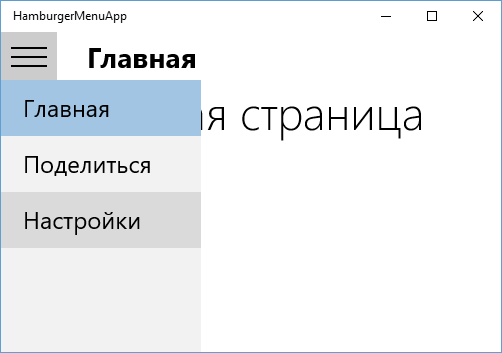
Это был так называемый режим наложения, при котором выдвигающаяся панель меню частично перекрывает основное содержимое. Теперь рассмотрим другой режим - компактный. Для этого изменим разметку интерфейса:
<Page
x:Class="HamburgerMenuApp.MainPage"
xmlns="http://schemas.microsoft.com/winfx/2006/xaml/presentation"
xmlns:x="http://schemas.microsoft.com/winfx/2006/xaml"
xmlns:local="using:HamburgerMenuApp"
xmlns:d="http://schemas.microsoft.com/expression/blend/2008"
xmlns:mc="http://schemas.openxmlformats.org/markup-compatibility/2006"
mc:Ignorable="d">
<Grid Background="{ThemeResource ApplicationPageBackgroundThemeBrush}">
<Grid.RowDefinitions>
<RowDefinition Height="Auto" />
<RowDefinition Height="*" />
</Grid.RowDefinitions>
<RelativePanel>
<Button x:Name="HamburgerButton" RelativePanel.AlignLeftWithPanel="True"
FontFamily="Segoe MDL2 Assets" FontSize="36"
Background="{Binding ElementName=menu, Path=Background}"
Content="" Click="HamburgerButton_Click"/>
<TextBlock Name="TitleTextBlock" RelativePanel.RightOf="HamburgerButton"
FontSize="28" FontWeight="Bold" Margin="30 5 0 0" />
</RelativePanel>
<SplitView Name="mySplitView" Grid.Row="1" OpenPaneLength="200"
DisplayMode="CompactOverlay" CompactPaneLength="56">
<SplitView.Pane>
<ListBox x:Name="menu" SelectionMode="Single" SelectionChanged="ListBox_SelectionChanged">
<ListBoxItem Name="home">
<StackPanel Orientation="Horizontal">
<TextBlock FontSize="36" FontFamily="Segoe MDL2 Assets" Text="" />
<TextBlock FontSize="24" Text="Главная" Margin="10 0 0 0" />
</StackPanel>
</ListBoxItem>
<ListBoxItem Name="share">
<StackPanel Orientation="Horizontal">
<TextBlock FontSize="36" FontFamily="Segoe MDL2 Assets" Text="" />
<TextBlock FontSize="24" Text="Поделиться" Margin="10 0 0 0" />
</StackPanel>
</ListBoxItem>
<ListBoxItem Name="settings">
<StackPanel Orientation="Horizontal">
<TextBlock FontSize="36" FontFamily="Segoe MDL2 Assets" Text="" />
<TextBlock FontSize="24" Text="Настройки" Margin="10 0 0 0" />
</StackPanel>
</ListBoxItem>
</ListBox>
</SplitView.Pane>
<SplitView.Content>
<Frame Name="myFrame" />
</SplitView.Content>
</SplitView>
</Grid>
</Page>
Теперь к каждому пункту меню добавились специальные значки - символы из шрифта Segoe MDL2 Assets. Полный набор значков можно посмотреть в таблице шрифтов или в msdn
Неполное раскрытие панели меню позволяет увидеть значки и выбирать нужный пункт, не раскрывая полностью панель. Хотя в данном случае мы также можем воспользоваться кнопкой-Гамбургером:

Код C# в данном случае остается без изменений.
Есть еще один режим - раскрытый или закрепленный: панель меню закреплена в раскрытом виде. Панель меню может быть частично раскрыта, либо полностью. В этом случае кнопка-гамбургер может не потребоваться, если меню открыто полностью. В тоже время если меню открыто полностью, то оно может занимать много места на мобильных аппаратах или устройствах с малой шириной экрана, поэтому полностью раскрытый режим рекомендуется только для экранов с шириной о 720px и больше. Для этого режима изменим определение панели SplitView:
<SplitView Name="mySplitView" Grid.Row="1" OpenPaneLength="200"
DisplayMode="CompactInline" CompactPaneLength="56">
- Глава 1. Введение в UWP
- Глава 2. Основы XAML
- Глава 3. Компоновка
- Глава 4. Элементы управления
- Обзор элементов управления в Universal Windows Platform
- Элементы управления содержимым
- Кнопки
- Текстовые поля
- Checkbox, RadioButton и ToggleSwitch
- Image и работа с изображениями
- CalendarDatePicker и CalendarView
- DatePicker и TimePicker
- Flyout
- Slider
- DispatcherTimer, ProgressBar и ProgressRing
- WebView
- CommandBar
- ScrollViewer
- Диалоговые окна и ContentDialog
- Глава 5. Привязка
- Глава 6. Ресурсы
- Глава 7. Стили и шаблоны
- Глава 8. Приложение и его жизненный цикл
- Глава 9. Навигация
- Глава 10. Адаптивный дизайн
- Глава 11. Работа с данными
- Глава 12. Файловая система
- Глава 13. Фоновые задачи
- Глава 14. Работа с графикой
- Глава 15. Работа с мультимедиа
- Глава 16. SQLite и Entity Framework
- Глава 17. Дополнительные элементы управления